How To Fix Jade Empire Failed To Find Steam In Windows 10

Are you facing difficulty playing Jade Empire special edition on your Windows PC? Read the blog to find out how to fix Jade Empire Special Edition Failed to find Steam on Windows 10.
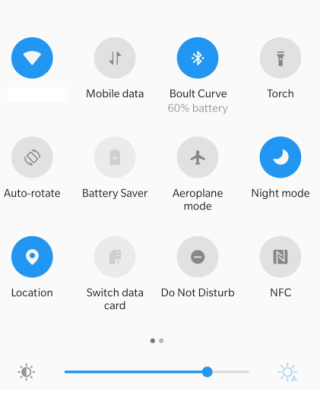
Google Fotos ha anat guanyant popularitat recentment amb moltes funcions noves, inclosa la possibilitat de xatejar amb els teus amics . I, al mateix temps, tothom actiu a les xarxes socials té un compte de Facebook ple de tones de records en forma de fotos i vídeos de Facebook. I, si voleu conèixer els passos sobre Com transferir fotos i vídeos de Facebook a Google Photos, seguiu llegint per conèixer tres mètodes diferents per aconseguir-ho.

La nova eina de transferència de fotos de Facebook no només us permetrà transferir totes les fotos i vídeos de Facebook a Google Photos, sinó que també us ajudarà a fer una còpia de seguretat de tots els vostres records a l'ordinador. Aquesta eina va ser desenvolupada el 2018 per un projecte combinat conegut com Data Transfer Project, que va ser una empresa conjunta de conglomerats de programari com Google, Microsoft, Facebook, Apple i Twitter per ajudar els usuaris a transferir dades d'una aplicació a una altra.
Llegiu també: Actualització de Facebook 2020: ara podeu activar la nova interfície de Facebook amb el mode fosc
Com transferir fotos i vídeos de Facebook a Google Photos?
Hi ha tres maneres de transferir les teves fotos de Facebook a les teves fotos de Google. Parlem de cada mètode en detall:
Mètode 1: la nova eina de transferència de fotos de Facebook
Facebook té la seva eina per facilitar aquest moviment, i és bastant senzill i ràpid. Per iniciar la transferència, seguiu aquests passos:
Pas 1 . Obriu Facebook a qualsevol navegador del vostre ordinador i feu clic al petit triangle cap avall de la barra de tasques per mostrar les opcions desplegables.
Pas 2 . Feu clic a Configuració i privadesa i, a més, trieu Configuració .
Pas 3 . A la llista de menú de l'esquerra, feu clic a " La vostra informació de Facebook ". Ara cerqueu i feu clic a " Transferir una còpia de les vostres fotos o vídeos " al costat dret.
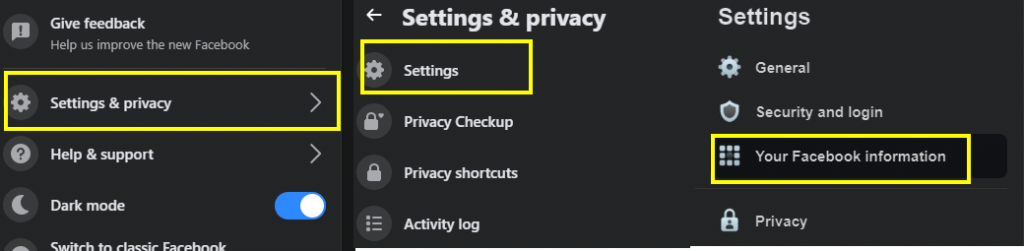
Pas 4 . Apareixerà un missatge que us demanarà la vostra contrasenya.
Pas 5. A la pàgina nova, cerqueu Trieu destinació i, a la llista desplegable, seleccioneu Google Fotos .
Pas 6 . A continuació, trieu si voleu transferir totes les vostres fotos o vídeos i feu clic a Següent.
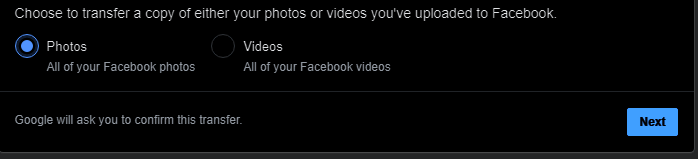
Pas 7. Se us redirigirà a la pàgina d'inici de sessió del compte de Google on haureu d'introduir les credencials. El procés trigarà un temps a completar-se i se us notificarà a Facebook i Gmail.
Els passos anteriors també es poden realitzar a la vostra aplicació de Facebook a iOS i Android per transferir fotos i vídeos de Facebook a Google Photos. No hi ha cap diferència, ja que la interfície dissenyada és precisament la mateixa per a la versió web i la versió de l'aplicació.
Nota : l'eina de transferència de dades de Facebook s'ha implementat a molts països, però encara hi ha moltes regions on és possible que encara no trobeu aquesta opció actualitzada. Tanmateix, per a aquells que no tinguin aquesta aplicació, podeu seguir el següent mètode.
Llegiu també: Per què Facebook Lite és millor que l'aplicació de Facebook mateixa?
Mètode 2: Baixeu fotos i vídeos de Facebook
El segon mètode consumeix una mica de temps i esforç i es pot descriure més com un mètode manual, ja que haureu de descarregar totes les fotos i vídeos de Facebook al vostre ordinador i després penjar-los a Google Fotos. Tots poden portar aquest mètode, ja que no requereix la nova eina actualitzada per executar:
Pas 1 . Feu clic a la configuració de Facebook situada a l'extrem superior dret de la barra de tasques.
Pas 2. Feu clic a Configuració i privadesa i, a més, trieu Configuració .
Pas 3. A la llista de menú de l'esquerra, feu clic a " La vostra informació de Facebook " i localitzeu i feu clic a " Descarregueu la vostra informació " al costat dret.
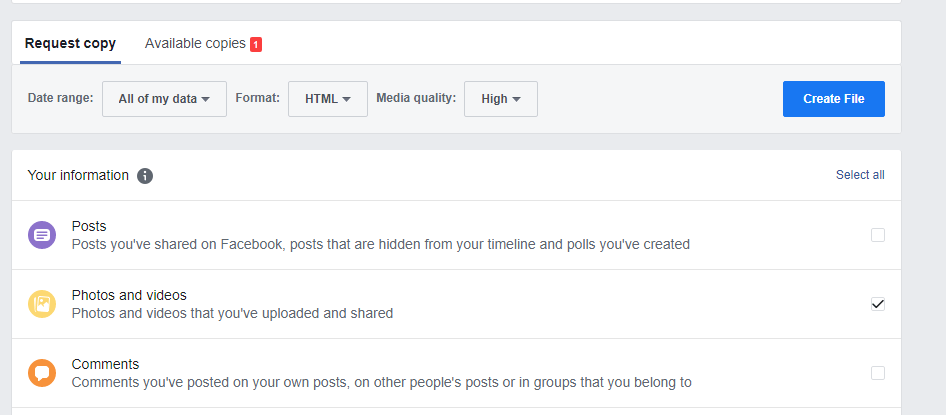
Pas 4 . S'obrirà una pàgina nova amb moltes opcions, com ara seleccionar un interval de dates, un format i una qualitat multimèdia. Feu clic a Desseleccioneu-ho tot a sota del botó Crea un fitxer a la cantonada dreta.
Pas 5. Un cop feu clic a Desseleccionar-ho tot i després feu clic a Fotos i vídeos, que hauria de ser la segona opció i ara assegureu-vos que aquesta és l'única opció seleccionada.
Pas 6. Ara feu clic al botó Crea un fitxer i espereu fins que rebeu una notificació de Facebook que la tasca s'ha completat.
Pas 7. Feu clic a la notificació o torneu a la mateixa pàgina on vau fer clic al botó Crea un fitxer.
Pas 8. Observeu a la cantonada superior esquerra i veureu que fins ara heu estat treballant a la pestanya Sol·licitar una còpia. Ara canvieu a la segona pestanya etiquetada com a Còpies disponibles i feu clic al botó de descàrrega per iniciar el procés de descàrrega.
Nota : podeu crear una còpia des de qualsevol dispositiu i fins i tot des de l'aplicació de Facebook al vostre telèfon intel·ligent iOS o Android. I al mateix temps, aquesta còpia es pot descarregar en qualsevol dispositiu que vulgueu
Llegiu també: Facebook Messenger aviat afegirà la funció de compartir la ubicació d'estat automàtic
Mètode 3: Desa a l'ordinador
L'opció final és una opció difícil, que requereix molt de temps i que probablement pot trigar tota la vida a completar-se. Tanmateix, és adequat si només teniu unes quantes imatges. Aquest mètode no funcionarà als vídeos de Facebook i només s'ha d'utilitzar per a Fotos de Facebook. El mètode és bastant senzill:
Pas 1. Toqueu qualsevol imatge de Facebook i després toqueu el menú de tres punts.
Pas 2 . Trieu el botó Descarrega o Desa la foto, el que aparegui al vostre dispositiu i deseu la foto de Facebook a l'ordinador.
Aquest mètode s'utilitza per descarregar algunes imatges importants si les necessiteu per a alguna cosa urgent.
Llegiu també: Com crear una enquesta a Facebook?
Els vostres pensaments sobre com transferir fotos i vídeos de Facebook a Google Photos?
Aquests són els únics mètodes sobre com transferir fotos i vídeos de Facebook a Google Photos. El primer mètode és el més fàcil i implica menys esforç i temps. Però pot ser que no estigui disponible per a tots, en aquest cas podeu utilitzar el segon mètode. Facebook ha anunciat en una conferència de premsa que afegirà més eines de transferència per a altres funcions com ara contactes, llista d'amics, missatges, etc. Desar el contingut de Facebook Media al vostre ordinador també garanteix que heu fet una còpia de seguretat dels vostres moments preciosos.
Segueix-nos a les xarxes socials: Facebook, Twitter, LinkedIn i YouTube. Per a qualsevol consulta o suggeriment, feu-nos-ho saber a la secció de comentaris a continuació. Ens encantaria tornar-vos-hi amb una solució. Publicem regularment consells i trucs juntament amb solucions a problemes comuns relacionats amb la tecnologia.
Lectura recomanada
Com desactivar els comentaris a la publicació de Facebook
Facebook per llançar l'aplicació de jocs
La nova aplicació de Facebook ajustada: perquè les parelles es mantinguin connectades entre elles
Com descarregar vídeos privats de Facebook
Com utilitzar la nova funció "Activitat fora de Facebook" de Facebook
Are you facing difficulty playing Jade Empire special edition on your Windows PC? Read the blog to find out how to fix Jade Empire Special Edition Failed to find Steam on Windows 10.
Learn how to download and update Dell Latitude 5420 drivers on Windows for optimized performance and seamless operation.
Google Find My Device no funciona? No us preocupeu, el blog us proporcionarà una guia completa per resoldre problemes i resoldre problemes de Google Find My Device.
Exploreu solucions pas a pas adaptades als sistemes Mac, garantint una experiència de Discord perfecta sense interrupcions.
Apreneu a clonar qualsevol aplicació d'iPhone sense fer jailbreak al vostre dispositiu. Exploreu els millors cloners d'aplicacions per a iPhone per crear còpies d'aplicacions i canviar de compte fàcilment.
Exploreu els passos de resolució de problemes per resoldre problemes habituals i recupereu la reproducció de Netflix a Roku sense problemes.
Saps com veure totes les aplicacions que et segueixen a Facebook? I tens alguna idea de com bloquejar-los? Continueu llegint per trobar com protegir les vostres dades de les aplicacions rastrejades per Facebook.
Obteniu més informació sobre el mode d'impressió protegit de Windows i les instruccions pas a pas per activar-lo, millorant la seguretat i la qualitat d'impressió.
: Exploreu mètodes de resolució de problemes per resoldre l'error de memòria de referència La instrucció a 0x00 i garantir una experiència informàtica estable i sense errors.
Compreu una unitat externa nova? Estalvieu-vos una mica de diners i convertiu el vostre disc dur antic en un disc dur extern. Llegiu per saber més sobre la conversió i els tipus de carcasses per al vostre nou HDD.







